Hogyan lehet csatlakozni a Wi-Fi-hez a Windows 10-ben?

- 2696
- 361
- Boros Patrik
Hogyan lehet csatlakozni a Wi-Fi-hez a Windows 10-ben?
A közelmúltban mindenki csak a Windows 10 -ről ír. Valaki kritizál, valakinek nagyon tetszett a rendszer, mindenkit frissítenek, tesztelnek és mindezt. Megpróbálok a "trendbe" is lenni :), tehát egy tucat a már telepített Winodws 7 mellé tettem, és egy kicsit használtam. Nos, természetesen ellenőriztem, hogyan működik a Wi-Fi, és hogyan szerveződik a hálózatok általában. Még a Winodws 7 -hez képest, szinte semmi sem változott, csak egy újabb beállítás van, amelyet élesítettek az érzékszervi képernyőkhöz.
Egy kissé megváltozott panel a Wi-Fi hálózatokhoz való csatlakozáshoz, most már be lehet kapcsolni, vagy a Wi-Fi kikapcsolása szó szerint két kattintással. A legfontosabb dolog, ami tetszett, az összes járművezető automatikus telepítése, beleértve a hálózati kártyát és a Wi-Fi vevőt is. A laptopomon, egy olyan modellen, mint 2013, az összes illesztőprogramot automatikusan telepítették. Nem tudom az igazságot, hogy lesz más számítógépeken, de ez nagyon jó, mert ugyanazon a Winodws 7-nél mindig sok probléma merült fel a Wi-Fi-vel való kapcsolódással, pontosan a sofőrök miatt. Az egyetlen dolog, amit soha nem találtam, az az, hogy hol láthatom a Wi-Fi hálózat jelszavát a Windows 10-ben. Az a módszer, amelyről ebben a cikkben írtam, nem felel meg. Egyszerűen nincs értelme a "vezeték nélküli hálózatoknak". Kicsit megvizsgálom ezt a témát, és arról fogok írni, hogyan lehet visszahívni a jelszót a "tíz" -en.
Ebben a cikkben meg akarom mutatni, hogyan lehet csatlakozni a Wi-Fi-hez a Windows 10-en. Megmutatom, hol található a vezeték nélküli hálózati beállítások.
Csatlakoztasson egy laptopot vagy egy táblagépet a Windows 10-en egy Wi-Fi hálózathoz
Minden nagyon egyszerű, és még szép is. Az Értesítések panelen (jobbra, alsó sarokban) kattintson a gombra hálózati megosztottság formájában (Wi-Fi antennák). Ha van illesztőprogramja a Wi-Fi telepítésén, de maga az adapter ki van kapcsolva, akkor az ikon vöröskereszttel lesz, és ha van egy hálózat csatlakoztatáshoz, akkor az egy csillaggal lesz.
Ha nem tudja bekapcsolni a Wi-Fi-t, nincs kapcsoló, és a beállításokban nincs Wi-Fi fül, akkor lásd a cikket: Hogyan engedélyezheti a Wi-Fi-t a Windows 10-ben, ha nincs Wi-Fi gomb és Hiba "Nem talált vezeték nélküli eszközöket ezen a számítógépen". Ebben írtam a lehetséges okokról és döntésekről. Valószínűleg a vezeték nélküli adapter vezetője egyszerűen nincs telepítve.
Ha olyan problémával szembesül, amikor a Wi-Fi nem működik a laptopján, akkor láthatja a megoldásokat a https: // súgó-wifi cikkben.Com/reshenie-problem-i-sobok/ne-rabotaet-wi-na-noutbuke-chechto-delat/. Ott összegyűjtöttem az összes legnépszerűbb és leghatékonyabb megoldást.
Kattintson erre az ikonra, és ha a Wi-Fi ki van kapcsolva, akkor kattintson a megfelelő gombra, és kapcsolja be a vezeték nélküli adaptert.

Közvetlenül a vezeték nélküli adapter bekapcsolása után a hálózat csatlakoztatására elérhető hálózat jelenik meg a tetején. Kattintson a kívánt hálózatra, majd kattintson a gombra Összekapcsol. Eltávolíthatja a dobozt az elemből Csatlakozzon automatikusan, Ha nem akarja, hogy az eszköz beállítsa a kapcsolatot ezzel a hálózattal.
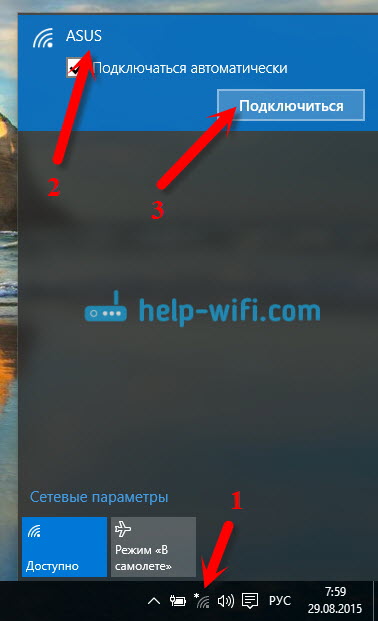
Ha a hálózatot jelszó védi, akkor azt meg kell jelölnie.
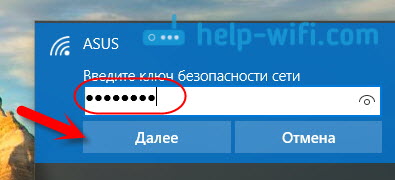
Ezután a rendszer megkérdezi, hogy szeretné -e a számítógépet részt venni az otthoni hálózatban. Más eszközök látni fogják. Ha csatlakozik az otthoni hálózatához, azt javaslom, hogy kattintson Igen. Ekkor nem lenne probléma a helyi hálózat beállításával.
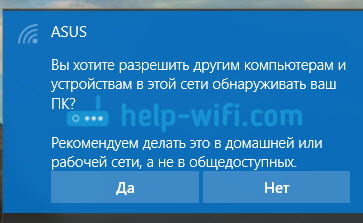
Minden, a számítógépe csatlakozik az internethez. Ha rákattint a hálózatra, amelyhez csatlakoztatva van, könnyen leválaszthatja tőle.
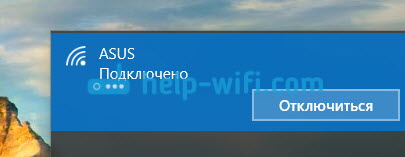
Végül tesztelheti az új böngészőt - Microsoft Edge. Egyébként érdekes böngésző, szeretném megnézni az Ön véleményét róla.
Hogyan lehet megnyitni a Wi-Fi beállításokat a Windows 10-en?
Kattintson a kapcsolat ikonra, majd kattintson a linkre Hálózati paraméterek.
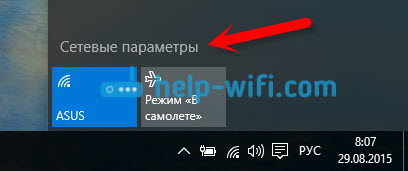
A beállítások megnyílik "Hálózat és internet". Vannak vezeték nélküli hálózati beállítások.
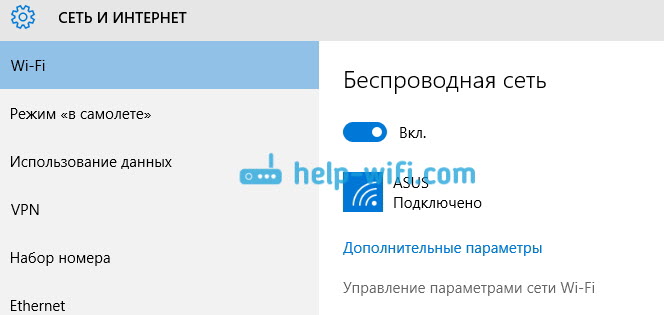
Megnyithatja a szokásos hálózati vezérlőpultot és a teljes hozzáférést is. Csak kattintson a Connection ikonra a jobb egérgombbal, és válassza ki Networks Control Center és a teljes hozzáférés. És akkor minden ugyanaz, mint a Windows 7 és 8, adapterkezelés stb. D.
Még nem hallottam a Wi-Fi-vel kapcsolatos problémákról a Windows 10-en, a hibák, a kudarcok és a hasonlók. Nos, a hagyomány szerint a legnépszerűbb probléma az „Internethez való hozzáférés nélkül”, vagy inkább a „Limited” kapcsolat állapota, egy sárga háromszöggel a hálózati ikon közelében. Általános szabály, hogy az útválasztó bűnös. Vagy inkább a helytelen beállítás. Ha ilyen hibája van, akkor lásd a "Connection korlátozott" cikket a Windows 10-ben a Wi-Fi és a Network Cable készüléken.
Hálás leszek a cikk témájával kapcsolatos észrevételeiért. Írja meg, hogyan csinálja a Windows 10-et, vannak-e problémák az interneten a Wi-Fi-n, vagy néhány új rendszer chipsről.
- « Hogyan lehet megváltoztatni, vagy a Wi-Fi jelszót a TP-linkre helyezni
- Hogyan lehet bejutni a Tenda útválasztó beállításaiba? Tendawifi címre.Com »

